问题描述:
ubuntu20.04由于最开始创建虚拟机的时候内存分配了2G 磁盘只分配了20G,磁盘空间使用率达到90%+ 导致后面越用越卡,而且经常蓝屏,蓝屏重启后遇到过由于内存不足无法进入图形界面,还有蓝屏导致 磁盘文件受损无法启动的情况,由于蓝屏问题不好排查原因,只能从平时的现象尝试解决:先增加内存再扩展磁盘容量
解决方法:
将ubuntu20.04关机(扩容需在虚拟机关机的情况下操作,否则扩展功能会置灰),网上有看到说是因为扩容导致虚拟机无法启动的,所以扩容前最好将虚拟机备份或者克隆一份,以防万一
1.修改内存:点击虚拟机-设置-硬件,选中内存后,右侧配置栏 直接修改

2.修改磁盘大小:选中硬盘,保证系统可用空间足够大,点击扩展
3.设置最大磁盘大小:200G点击 扩展
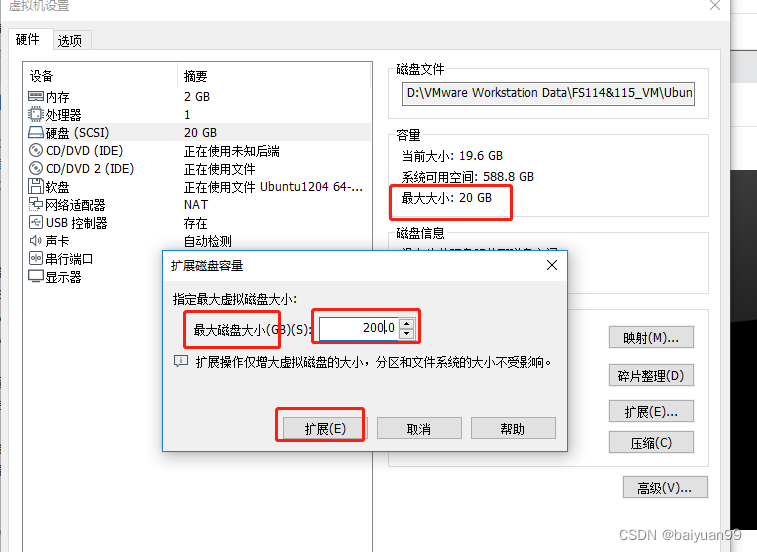
4.扩展进度条,结束后会提示必须要进行容量分区处理

5.对扩展的磁盘容量进行分区管理
方法1:网上常见的是使用分区管理工具 gparted进行分区
- 先安装sudo apt-get install gparted
- 再启动sudo gparted,然后直接操作
方法2:我是直接使用linux自带的disk工具,比较方便,系统里直接搜索磁盘或者disk
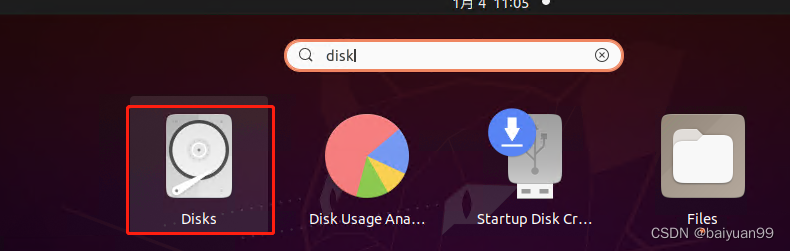
打开后直接可以看到目前系统的分区情况(由于我已经分区完成,该图是已经分区后的)
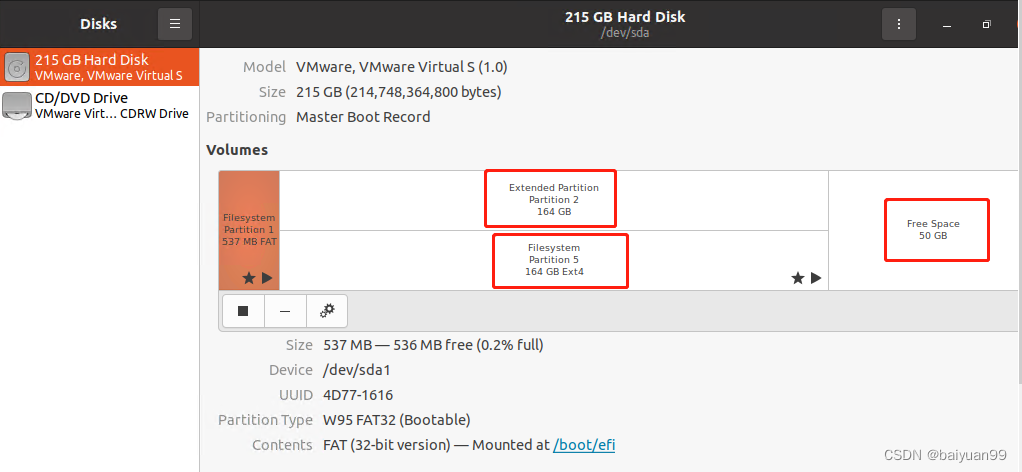
一共有四个分区:sda1、sda2、sda5(系统所在的分区),还有一个free space是目前剩余大小,由于sda5包含在sda2,所以要先增加sda2的大小
先选中sda2,点击设置-Resize
可直接修改

6.对sda5进行同样的操作, 查看磁盘情况,已经完成扩容 df -h

到此已经扩容完成,至于会不会优化蓝屏问题,还得继续观察
版权归原作者 baiyuan99 所有, 如有侵权,请联系我们删除。